撰写了文章 更新于 2018-11-18 00:21:38
冰卡诺教你做MMD(5)制作MMD的完整步骤(三)帧编辑基础
0.序言
上一期,讲了导入素材的种类及方法。大家应该初步了解了MMD能导入一些素材,并自己尝试了素材的导入。
依照惯例,首先是提问环节。如果你无法解决以下问题,请返回上一章学习,或者向我提问。解决后再进行本章学习。
1.素材的种类有哪些?
2.模型操作的载入按钮能导入什么类型的素材?
3.附件操作的载入按钮能导入什么类型的素材?
4.怎么打开MMEffect操作窗口?
5.怎么导入音频,视频,图片文件?
这次的问题应该有点难度,如果你能全部答出来,恭喜你可以开始这一章的内容了!
今天就接着上一章的内容来讲MMD的帧编辑。
1.MMD帧编辑基础
1.萌新可以通过帧编辑干什么?
(1)修改角色的动作

在MMD制作过程中,腿穿过裙子是家常便饭。这时一般不会重新制作裙子的物理,帧编辑能解决大多数的问题。通过减小动作的幅度来修正穿模的情况。这个会在之后的教程中讲解。
(2)实现一些场景特效

某些场景中有动态效果的操作,需要对场景不同物件进行帧操作来达到动态效果。例如,(https://bowlroll.net/file/174347)通过对场景帧的设可以实现音频可视化和地面光圈旋转的效果。
(3)自己制作剧情MMD
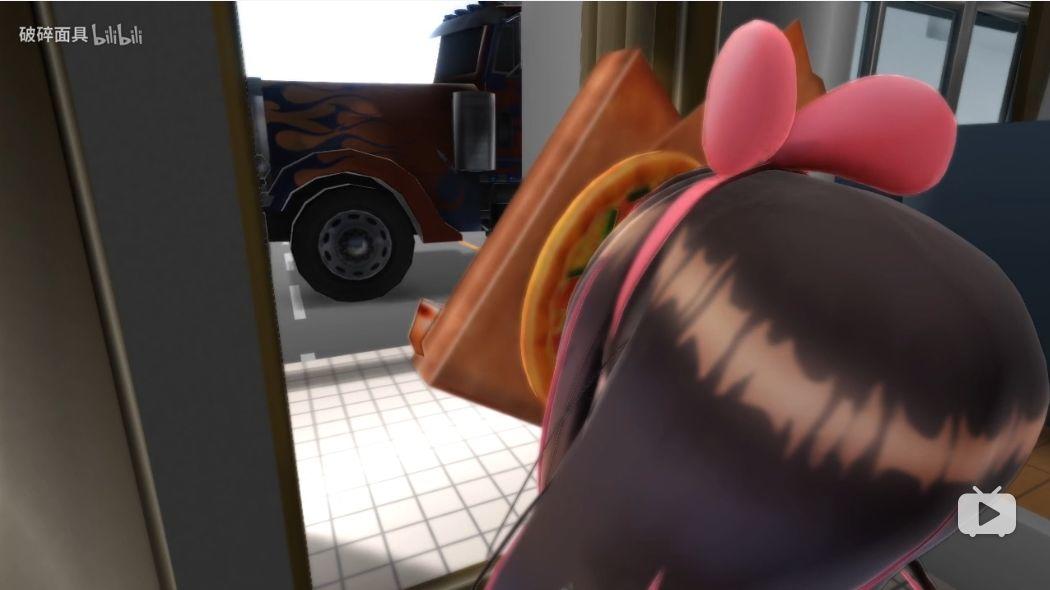
剧情类的MMD有着较高的制作成本,通常会花费大量时间。会用到今后教学的“k帧”操作,“k帧”是直接进行帧编辑,去还原特定视频的剧情。大家可以去看看B站破碎面具的视频,里面有不少剧情向的优秀作品。
2.帧的概念
动画帧——就是动画中最小单位的单幅影像画面,相当于电影胶片上的每一格镜头。 
大家一定都看过类似上图的纸翻动画,这个动画是由多张绘有不图案的纸组成,通过翻动纸片进行切换,使图动了起来。
用不太恰当的比喻来说。我们假设这本小册子有24页,匀速翻完这本动画小册子需要1s,我们把每一页图片换个简单的名字,称之为帧。那么这个小册子的动画1秒20帧,那么就是说这个动画每1秒钟有20张图片组成,可以是1张图片占一帧。
连续的图片可以是相同的,那么在看这些相同的图片时你会认为图片的图案是静止的。当图片存在不同时就会产生动画效果。
你可能会说,手翻书看着不是很连贯。这时候如果在每两张图片之间加入若干张差异并不大但又存在差异的过渡图片,这时候你就会觉得看着挺舒服了。
这简单科普一下。游戏和动画、电影的帧数不能混为一谈。动画、电影的镜头固定,大脑可以自行脑补画面,30帧就够用。
玩游戏会各种转头换角度,一般在游戏过程中,如果FPS(画面每秒传输帧数)低于60就会感觉卡顿,30帧是游戏的最低极限。100帧左右会比较舒适,但超过120帧,几乎就与120帧看起来没太大差别。  1.25秒56帧,每秒约45帧的动画看起来很流畅
1.25秒56帧,每秒约45帧的动画看起来很流畅
而对于动画软件来说,动画软件往往会存在一个时间轴编辑器,帧在动画软件的时间轴上表现为一格或一个标记。
关键帧——相当于二维动画中的原画。指角色或者物体运动或变化中的关键动作所处的那一帧。关键帧与关键帧之间的动画可以由软件通过计算来创建,叫做过渡帧或者中间帧。过渡帧使两个关键帧形成人眼较为舒服的过渡。
3.MMD的帧编辑视窗
(1)帧编辑主视窗 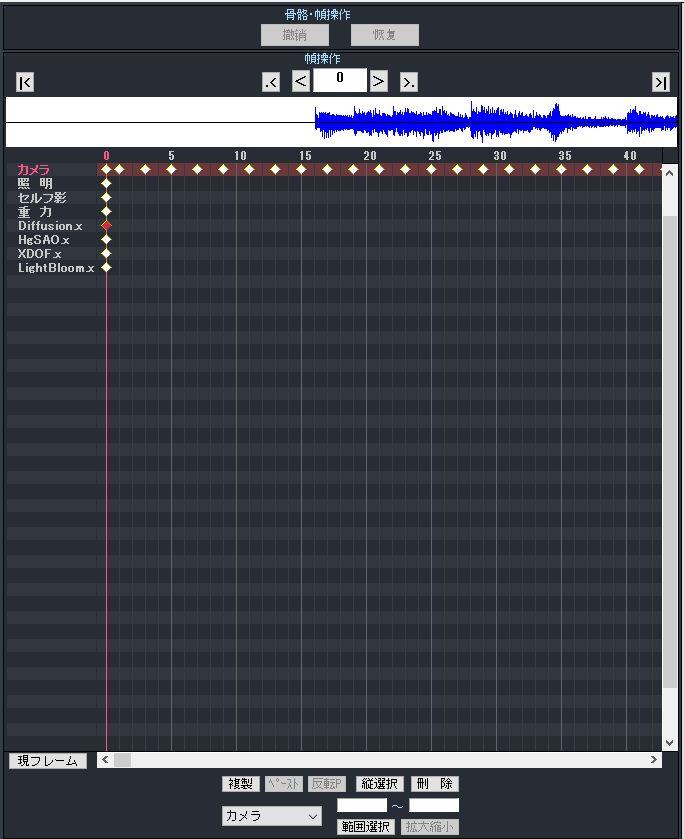
主视窗界面
主视窗时间轴操作
粉色的线就是帧的时间轴,通过点击未选中的窗口部分以及帧操作的
“丨<”跳转第一帧
“.<”选择上一个关键帧
“<”选择上一帧
“>”选择下一帧
“>.”选择下一个关键帧
“>丨”跳转最后一帧
同时你可以在窗口输入数字回车跳转到相应的帧。
通过上下、左右滑块可以移动查看帧的情况。点击“现フレーム”(当前帧)可以移动到当前时间轴所在的帧位置。
主视窗帧选中帧操作

帧的选中状态
单击帧可以实现帧的选中,单击按住不放可以拖动帧的位置。
按住鼠标左键进行框选可以进行选中框选范围内的帧。



帧的分类
在“相机、照明、附件”的模型操作选项选中时的面板中,相机、光照、阴影、重力是MMD具有的基础属性,通过编辑帧形成镜头的移动、光影的偏移、重力的改变。
.x后缀的文件则是你导入的插件。通过编辑帧形成不同的场景效果的变化。
在人物或场景等模型操作选项选中时的面板中,会出现以人物骨骼或场景内的部件划分的属性,通过设置不同骨骼的帧参数形成人物的动画以及场景物件的动画。

编辑中的选择帧操作
编辑中有按类别全部选中的操作,点击相应操作可以实现某类帧的全部选择。当然你会发现一百部份选项是灰色,需要将模型操作的下拉框切换到具有相应帧的窗口之中。一般是在“相机、照明、附件”和你导入的模型之间进行切换。
主视窗帧编辑操作

主视窗帧编辑按钮
复制:单击选中帧后,点击复制按钮可以复制选中帧。
粘贴(ペースト):将已复制的帧粘贴到时间轴的相应位置。
反转P:主要用于制作镜像动作,方法是选中需要镜像骨骼帧,选定范围,复制,选中对称的骨骼,反转P,即可得到镜像的动作。
纵选择:选择一纵列的所有帧。
删除:删除帧。
范围选择:选择你编辑帧的范围。
扩大缩小:可以使帧速率变快或变慢。反映在动作数据上就算是模型角色的动作变快或变慢。
撤销:撤销上一步操作。
恢复:恢复撤销的上一步操作。
(2)帧编辑分视窗
注册操作(重要!!!)
同学们会发现在主视窗的下方有一排编辑窗口,其中有一个按钮频繁出现,那就是注册。
那么注册有什么用呢?
注册的作用就在于将你修改的对应参数注册到帧编辑主窗口相应的帧里去。
所以经常有一些萌新问我明明修改了参数为什么没有变化,就是因为没有注册。
还有另外一种情况就是,你注册的参数的帧位置出现错误,所以在注册附件场景参数时,先确保时间轴的位置在0帧的位置。这样注册后效果才会覆盖整个视频。
除了表情之外,其他的注册操作都可以用回车完成。
所有的骨骼、镜头、光照、附件、表情操作都要点
“注册”
才能生成关键帧。
补间动画操作

匀速

慢快慢
补间曲线的横轴表示时间,纵轴表示位移或旋转角度,任意点的切线越接近竖直,速率越大。
复制键复制曲线,粘贴键粘贴曲线。
具体曲线的相应调整可以参考
模型操作
通过模型操作的下拉框可以切换不同编辑面板。 
当选中的模型操作下拉菜单项不同时(前提是你载入了模型才能进行切换),附属菜单的界面是不同的帧编辑分视窗是不同的,同学们可以试着切换一下。
 一般导入模型(后缀为.pmx、.pmd等类的文件)后,模型的切换选中操作界面
一般导入模型(后缀为.pmx、.pmd等类的文件)后,模型的切换选中操作界面
 相机、照明、附件切换选中操作界面
相机、照明、附件切换选中操作界面
载入/删除:可以载入和删除模型。
显示:可以选择显示模型或者隐藏模型。
本影:有时候你会发现你的人物在光照下没有影子,这时候你要确模型的本影是打开状态的。
相机操作

初始化:使相机还原为初始位置。
透视:取消透视会切换到正交模式,一般是不取消的。
视野角:通过移动滑块可以调整视角的远近。
骨骼追踪:使相机跟随骨骼的运动而运动。通过下来菜单选择对应的骨骼。
照明操作
 红绿蓝滑块:调整光的颜色rgb值,改变光线的颜色。同时减小则改变亮度。
红绿蓝滑块:调整光的颜色rgb值,改变光线的颜色。同时减小则改变亮度。
xyz滑块:调整光源的位置。x控制左右,y控制上下,z控制前后。
初始化:还原默认参数。
本影操作
 无影:就是没有影子咯。
无影:就是没有影子咯。
模式1:选择模式一影子模式。(没发现与二模式有什么区别,默认是这个模式)
模式2:选择模式二影子模式。
影范围:越小则越精致,越大则相对没那么精致。
附件操作
 显示:勾选则可显示附件。不勾选隐藏附件。
显示:勾选则可显示附件。不勾选隐藏附件。
影:勾选显示附件影。
载入/删除:可以载入和删除附件。
XYZ:调整附件的位置。x控制左右,y控制上下,z控制前后。
RxRyRz:rxryrz分别表示三个方向的旋转角度(单位°,比如90就是顺时针旋转90°)。
Si:Si即size(大小),也表示倍率。
Tr:Tr即transparency(透明度),范围0到1,0完全透明,1完全不透明。
视点
 快速切换到场景的上下左右。
快速切换到场景的上下左右。
播放
 播放前先选择播放帧的范围,勾选重复可以重复播放,音量滑块可以调节音量。
播放前先选择播放帧的范围,勾选重复可以重复播放,音量滑块可以调节音量。
骨骼操作

 选择(C):点击显示或隐藏模型骨骼。
选择(C):点击显示或隐藏模型骨骼。
旋转(X):出现旋转球,鼠标按住滑动旋转骨骼。
移动(Z):出现旋转球,鼠标按住滑动移动骨骼位置。
框选:框选骨骼。
选中全部(A):选择全部模型骨骼。
选未注册:选择未注册的骨骼。
复制粘贴和翻转粘贴和主编辑视窗的一样。骨骼在显示骨骼时可以点选。
表情操作

下拉菜单选择表情种类,滑块控制表情幅度。
(3)模型主视窗
旋转移动操作
 模型操作选中“相机、照明、附件”下拉窗口时,用于控制镜头的位置和旋转角度。
模型操作选中“相机、照明、附件”下拉窗口时,用于控制镜头的位置和旋转角度。
模型操作选中模型下拉窗口时,同骨骼编辑的旋转移动相同。
旋转移动具体参数调整
![]()
![]()
可以具体的用参数调节位置和角度。
模型编和相机编可以快速切换“相机、照明、附件”和人物模型。
其他设置
![]() 美影让影子更加好看,信息显示播放帧数,省性能可以减缓电脑的配置压力,点坐标抽显示坐标轴。
美影让影子更加好看,信息显示播放帧数,省性能可以减缓电脑的配置压力,点坐标抽显示坐标轴。
本章作业
1.熟悉各窗口的操作按键的功能。




pluvet 1年前
发布